How Can We Help?
Denna guide visar:
- FILM-guide
Hur Ny Grundorderplanering fungerar
(Även kallad Basorderplanering) - TEXT-guide
Hur Ny Grundorderplanering fungerar
(Även kallad Basorderplanering)
1. Ny grundorderplanering
FILM-guide
2. TEXT-guide – Ny Grundorderplanering
Denna vy har tre flikar: Grundorderplan, Kartor och Översikt.
Grundorderplanering
Denna utformningen liknar Daglig planering, men förändringar som görs här är tills vidare och inte bara tillfälliga.
- Välj datum att utgå ifrån.
- Ange antal dagar att visa samtidigt. 1-5 dagar kan visas samtidigt på tidslinjen.
- Du kan automatiskt justera restider, vilket förutsätter att kundernas Avistaplaser är koordinatsatta. Detta kan ta en stund.
- Benämningen på leveranser kan vara ordernamn, kund, adress eller restid. Om adress valts visas även geografisk färg.
- Inställda/pausade order kan visas om du så vill.
! Nästkommande måndag är den första dagen för ändringar i grundorderplaneringen. Order får endast flyttas framåt i tid.
Schemarader
- På varje schemarad visas information om färdsätt, skifttid/kundtid, medarbetare och när de olika leveranserna är inplanerade.
Leveransinfo
- När muspekaren är över en leverans visas bland annat vilken tidsperiod den är aktuell.
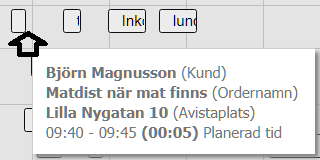
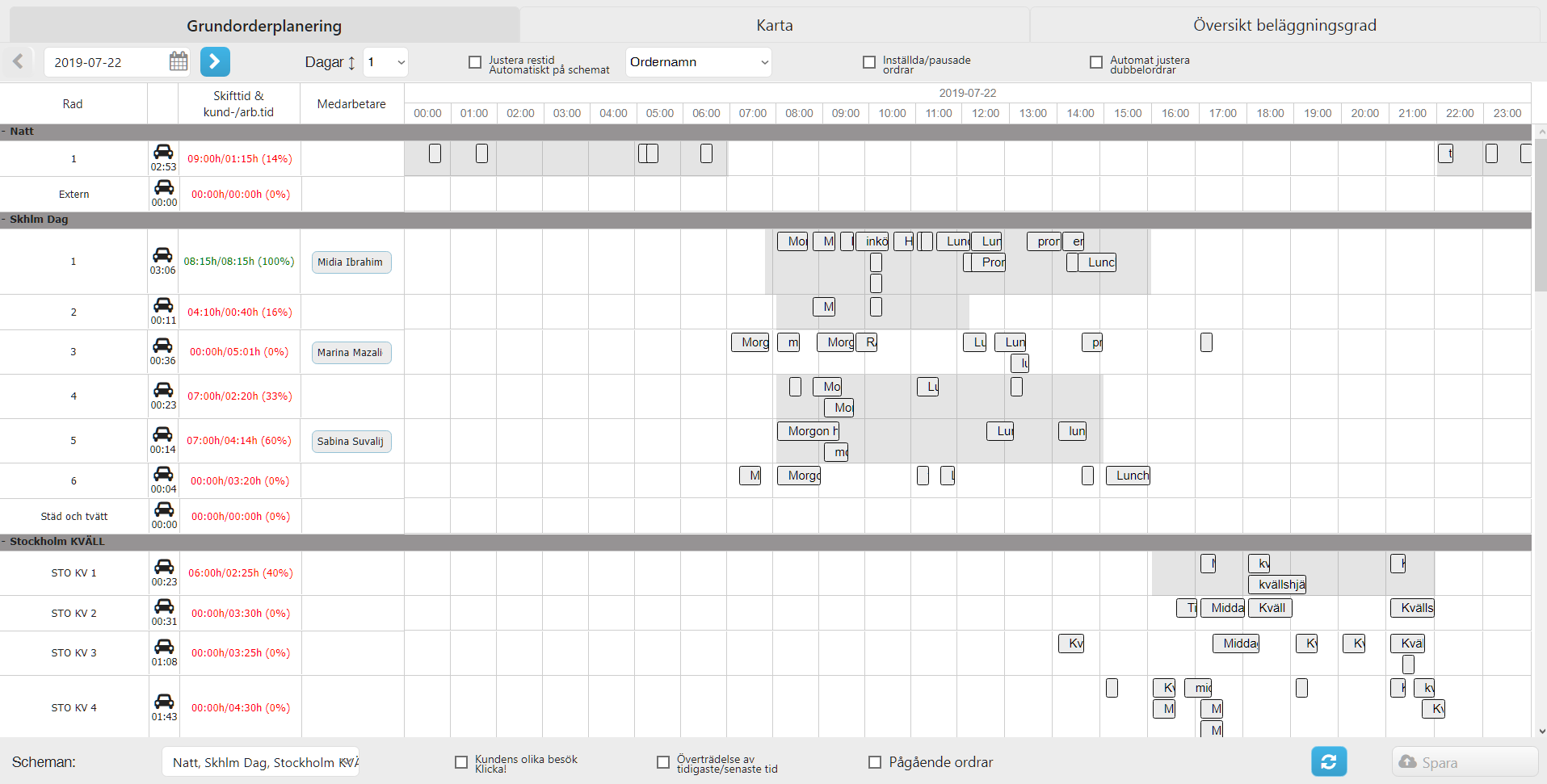
Kundens olika besök
- Bocka i Kundens olika besök i nedre kanten av vyn och klicka på en leverans, så visas vilka andra leveranser som samma kund har den dagen.

Saknade koordinater
- När sidan laddas visas eventuellt ett meddelande om saknade koordinater för avistaplatser på vissa leveranser.
- Markera Röda ordrar saknar koordinater för att se vilka det är. De blir ljust rödmarkerade. Placera muspekaren över en av dem för att se information.
- Gå in på kundens Avistaplats och ange giltig adress så att koordinaterna kan beräknas.
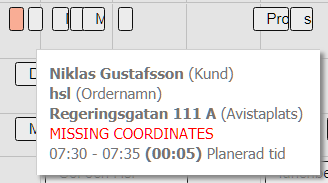
Överträdelse av tidigaste/senaste tid
- Bocka i Överträdelse av tidigaste/senaste tid för att se de leveranser där tidigaste eller senaste tid överskrids. De leveranserna blir rödmarkerade.
- Placera muspekaren över en av dem för att se information.
- Dra och släpp leveransen med hjälp av muspekaren till dess att konflikten upphör.
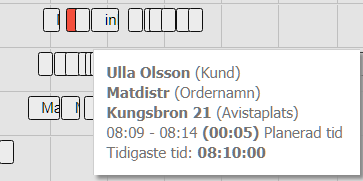
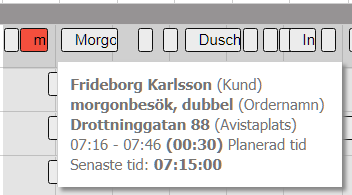
- Vilka scheman som ska visas väljer du i den nedre delen av vyn.
- Klicka på fältet bredvid Scheman: och markera de scheman du vill se i den meny som kommer upp.
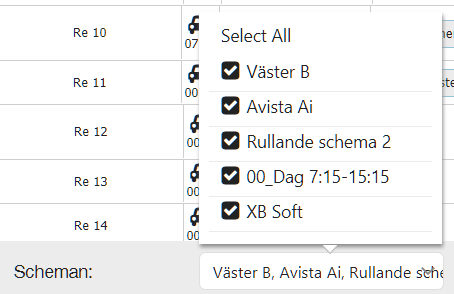
Uppdatera eller spara
- I den nedre delen av vyn finns även knappar för att Uppdatera och Spara.
![]()
Kartor
- Välj scheman och datum i nedre kanten av vyn.
- På kartan visas spridningen mellan de olika uppdragen på valda scheman.
- För muspekaren över adresser och färdvägar mellan dem för kompletterande information.
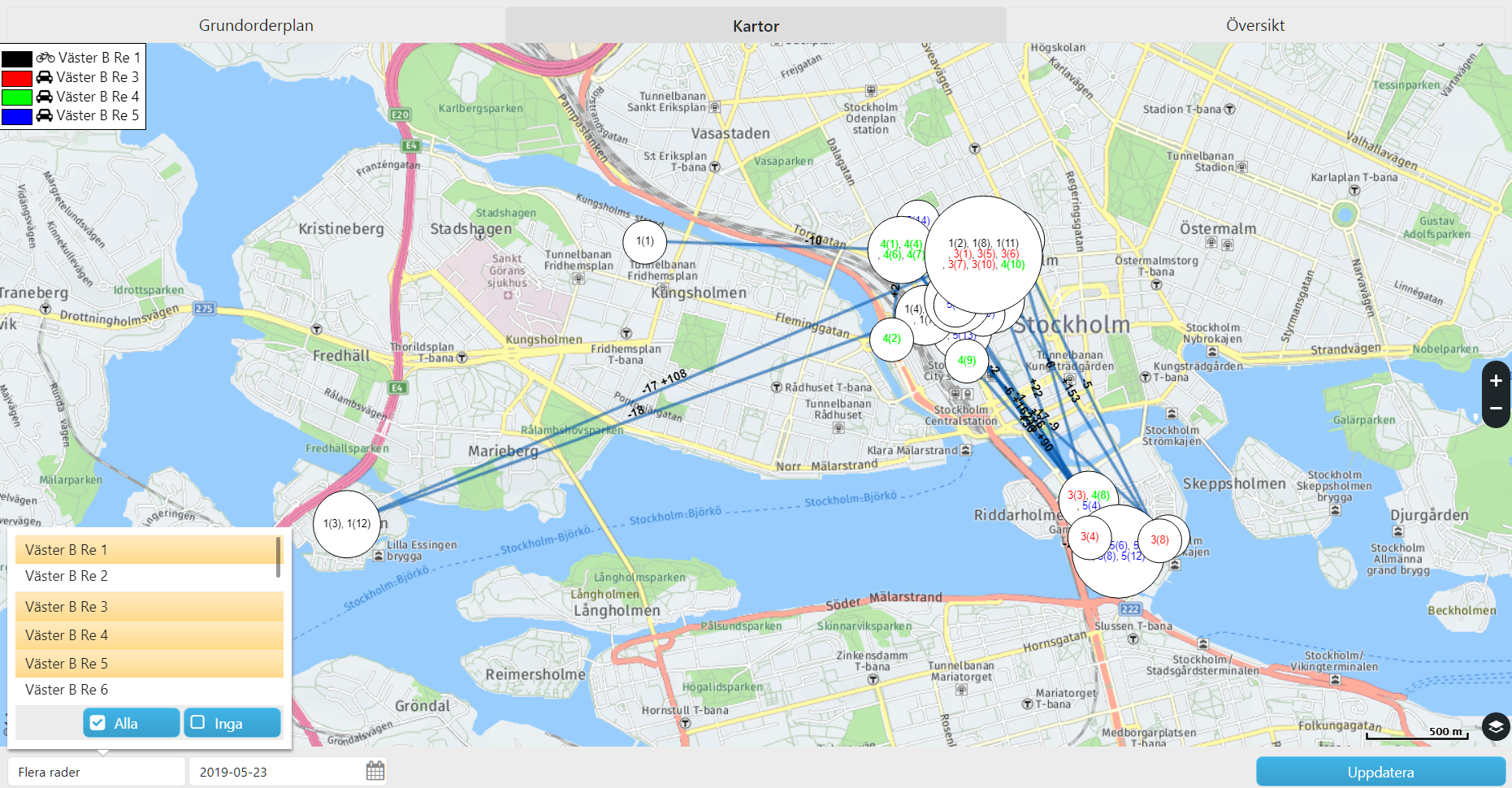
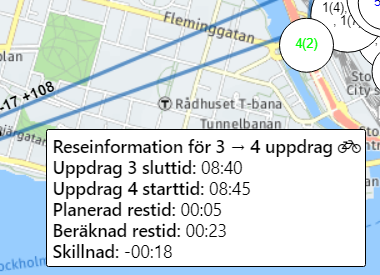
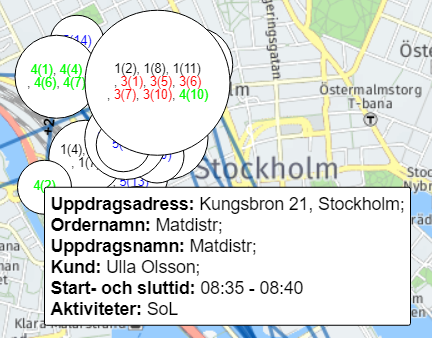
Översikt
Här visas beläggningsgraden på det valda schemats olika dagar.
- Gult visar på bemanning under 75%
- Grönt visar på bemanning mellan 75 och 100%
- Rött visar på bemanning över 100%
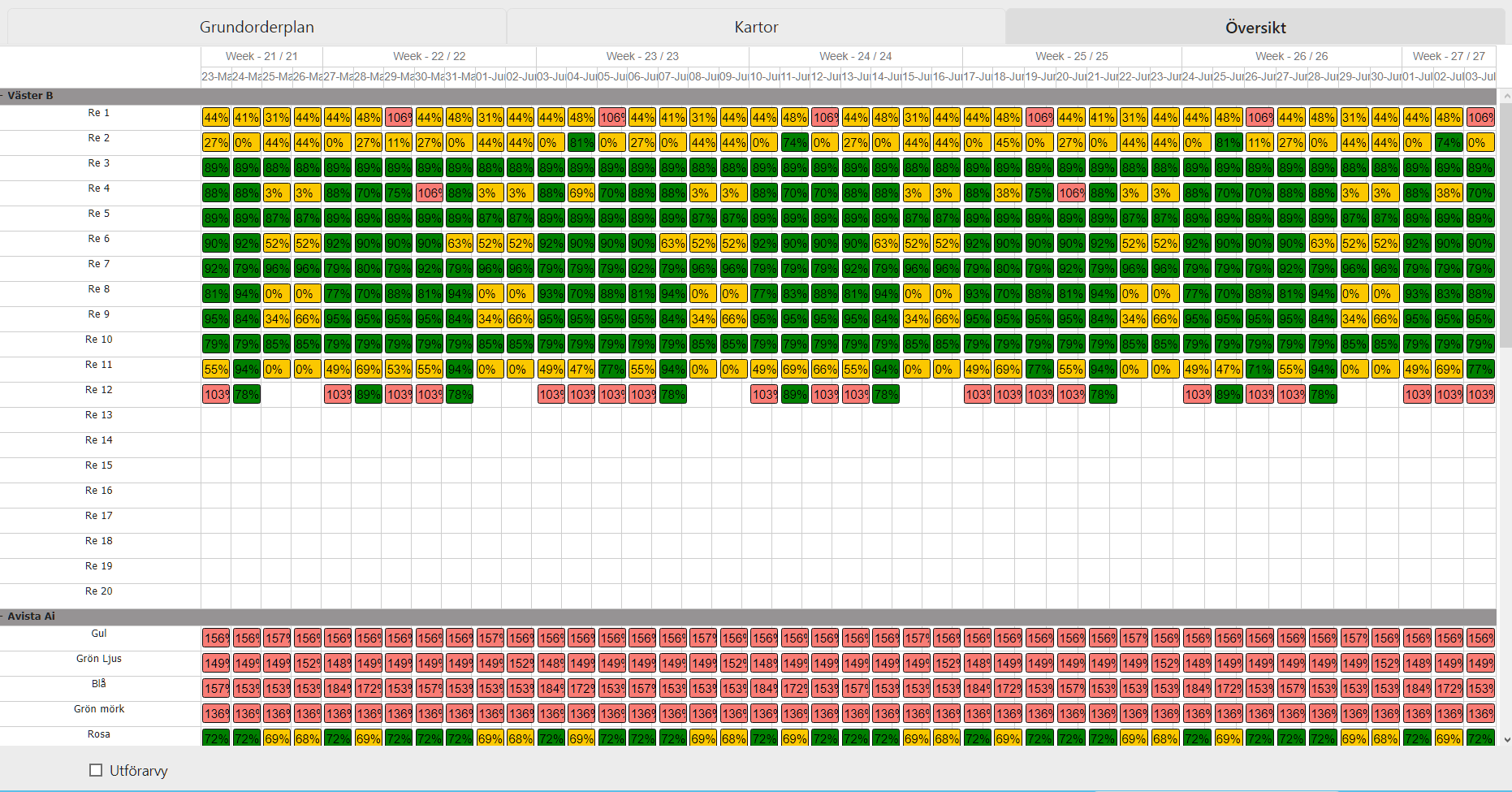
- Markera Utförarvy i nedre vänstra kanten av vyn och klicka på en utförares arbetspass, så visas vilka andra arbetspass som utföraren har.

